Word boş sayfa silme nasıl yapılır? Word, dünyanın en yaygın kullanılan işletim sistemlerinin başında gelen Microsoft firması tarafından geliştirilen bir kelime işlem programı olarak sıklıkla kullanılıyor. Kullanıcıların beğenisini kazanan Word, iş, ev ve okul gibi zengin kullanım alanlarıyla birçok işi kolaylaştırıyor.
Bu program sayesinde kullanıcılar yazı yazma, yazdıkları yazılara tablo, desen, şekil, resim ve nesne ekleme, yazıların sayfa ayarlarını değiştirme gibi birçok özellikten faydalanabiliyor. Bunun yanı sıra kullanıcılar yazdıkları yazıyı farklı boyut ve renkte hazırlayıp bu yazıları hızlı bir biçimde diledikleri yazı karakterine veya şablona dönüştürebilme ve yazdıkları yazılardaki yazım denetimi özelliği sayesinde kontrol edip hatalarını düzeltebiliyor.
Piyasada birçok kelime işlem uygulaması bulunuyor fakat konforlu ve basit kullanımından dolayı Word, kullanıcıların tercih ettiği uygulamalar arasında ilk sıralarda yer alıyor. Word sayesinde kullanıcılar profesyonel bir biçimde mektup, özgeçmiş, belge, rapor ve hatta kitap gibi birçok yazı işini halledebiliyor.
Word Boş Sayfa Silme Adımları
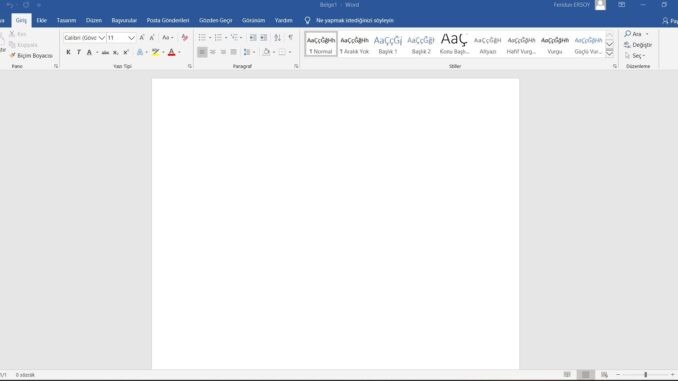
Görüntü desteği, HTML desteği ve gelişmiş olan sayfa düzeni olan Word’ün her bir sayfasında 29 satır bulunuyor. Piyasaya sürüldüğü tarihten günümüze kadar pek çok sürüm geliştiren Word, kullanıcılarına konforlu bir yazı yazma alanı sağlıyor. Bu programı cihazlarında kullanan kişilerin en çok sorduğu sorulardan biri de Word boş sayfa silme işleminin nasıl yapılacağı oluyor. Bunun için kullanıcılar genelde üç farklı çözüm yöntemi tercih ediyor.
Siz de Word programında boş sayfa silme işlemini gerçekleştirmek istiyorsanız sırasıyla şu adımları izlemeniz gerekiyor:
-
Öncelikle sayfanın sonuna farenin imleci getiriliyor.
-
Daha sonra çıkan ‘’Sil’’ seçeneğine tıklayarak tüm sayfayı silmeniz gerekiyor.
-
Kullanıcılar sayfayı sildikten sonra yazılarını dilediği gibi şekillendirebiliyor.
Word’de boş sayfa silme işlemi için ikinci bir çözüm yöntemi ise şu şekilde sıralanıyor:
-
İlk olarak Word içerisinde ‘’Görünüm’’ kısmına tıklanılıyor.
-
Daha sonra sol panelde bulunan ‘’Sayfalar’’ seçeneğine basılması gerekiyor.
-
Son olarak kullanıcılar silmek istediği boş sayfayı seçip klavyede yer alan ‘’Delete’’ yani silme tuşu ile bu işlemi gerçekleştirebiliyor.
Sıklıkla tercih edilen yöntemler arasında üçüncü ve son yöntem ise şu şekilde sıralanıyor:
Öncelikle yukarıda yer alan panelde paragraf işaretlerini belirten simgeye tıklanılması gerekiyor.
Sonrasında ise boş sayfanızda bulunan paragraflarınızı teker teker silmeniz gerekiyor.
Kullanıcılar, silme işlemi bitince boş sayfa silme işlemi de tamamlamış oluyor.
Word ile Neler Yapılabilir?
En yaygın kullanılan kelime işlem programı olan Word’e kullanıcılar birçok işlemi yapabiliyor. Bu program ile yapılabilen işlemlerden bazıları şu şekilde:
-
Yazılara özel karakter, grafik, şekil ve resim gibi birçok ekleme yapılabiliyor.
-
Otomatik olarak sayfa numaraları verilebiliyor.
-
Düz yazı, şekil, özel karakter yada tablolar ile sözlük hazırlanabiliyor.
-
Cümleler veya kelimeler birbirlerinden farklı karakterlerde ve boyutlarda yazılabiliyor.
-
Çıktı almadan önce tam sayfa şeklinde incelenme yapılabiliyor.
-
Taşıma ve kopyalama işlemleri rahat bir biçimde yapılabiliyor.
-
Sayfa arşivi ve web sayfası oluşturulabiliyor.
-
Yazılan dökümanlar farklı bir programda kullanılmak istenirse kaydedilebiliyor.
-
İçerisinde bulunan çeviri özelliği sayesinde dökümanlar kolay bir biçimde farklı bir dile çevrilebiliyor.
-
Dipnotlar otomatik olarak eklenebiliyor.
-
Davetiye ve özgeçmiş gibi belgeler tasarlanabiliyor.
-
Grafik çizilip bu grafikler ile çalışılabilyor.
-
Yazılan yazılar sütunlar şeklinde düzenlenebiliyor.
-
E-postalar, kitaplar, raporlar ve faturalar gibi iş ile alakalı veya kişisel belgeler oluşturulup düzenlenebiliyor.
-
Form yazılar ve kalıp mektuplar hazırlanıp çok sayıda kişiye gönderim sağlanabiliyor.
-
Hazır içeriklerle kenar çubukları ve kapak sayfaları gibi ögeler kullanılıp sayfalar oluşturulabiliyor.
-
Daha önce kayıtlı olan herhangi bir belgede tekrar çalışma sağlanabiliyor. Bu belgeyi yeniden düzenleme ve yazdırma gibi birçok özellik de mevcut.
Bu yazılarımız da ilginizi çekebilir:
